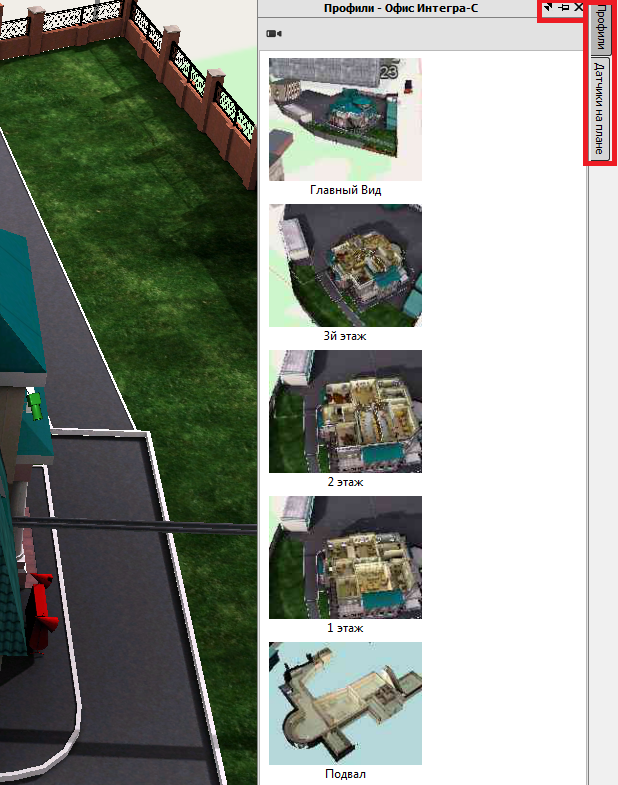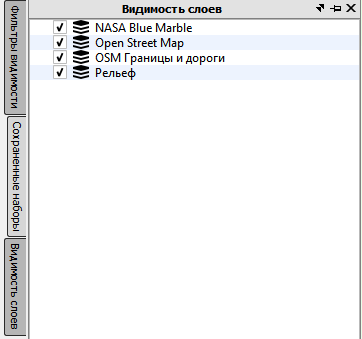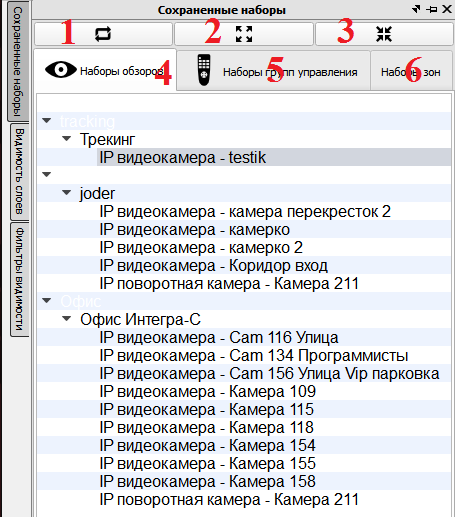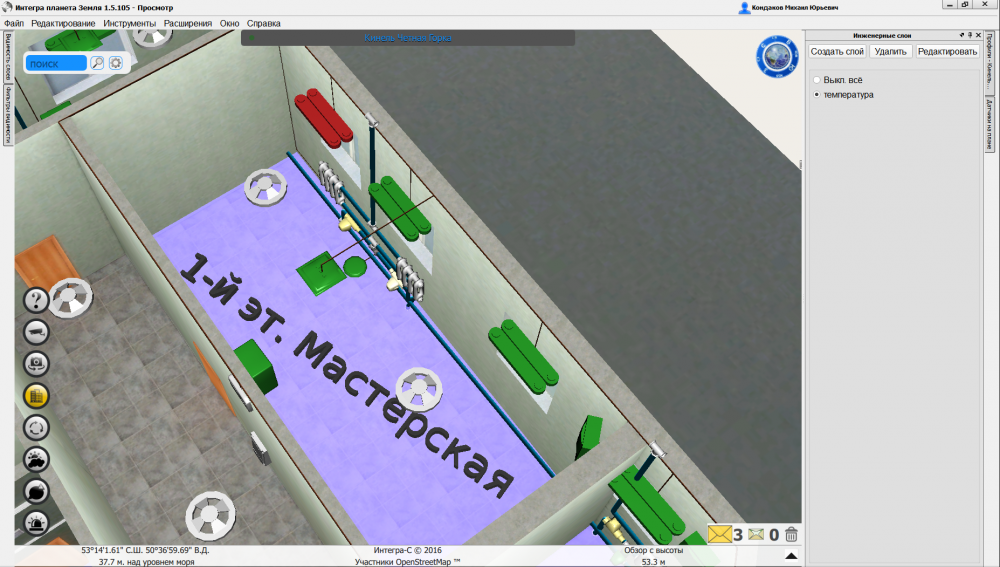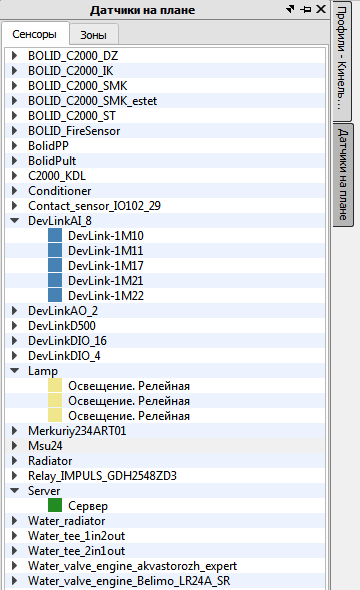Окно — различия между версиями
Wikiadmin (обсуждение | вклад) |
Wikiadmin (обсуждение | вклад) (→Инженерные слои.) |
||
| Строка 42: | Строка 42: | ||
== Инженерные слои. == | == Инженерные слои. == | ||
| − | [[Файл:injsloi.png|центр|]] | + | [[Файл:injsloi.png|центр|1000px]] |
Как показано на рисунке выше, инженерный слой позволяет отобразить например температуру в помещении, при этом сам цвет слоя будет характеризовать холодно в помещении или жарко, относительно данных полученных с теплового датчика. Подробные настройки данной функции можно посмотреть в редакторе инженерных слоев. | Как показано на рисунке выше, инженерный слой позволяет отобразить например температуру в помещении, при этом сам цвет слоя будет характеризовать холодно в помещении или жарко, относительно данных полученных с теплового датчика. Подробные настройки данной функции можно посмотреть в редакторе инженерных слоев. | ||
Версия 15:20, 27 апреля 2017
В данной вкладке расположены следующие элементы:
- видимость слоев;
- сохраненные наборы;
- инженерные слои;
- фильтры видимости;
- профили;
- датчики на плане.
Вкладка «Окно» содержит в себе информационные вкладки, каждую из которых можно закрепить либо в левой, либо в правой части экрана, как показано на рисунке ниже.
- Горизонтально ориентированным прямоугольником, на изображении выше, выделены элементы управления вкладками, под отображены элементы сворачивания, закрепления, и закрытия вкладки.
- Вертикально ориентированным прямоугольником отображены свернутая и раскрытая закладка, в правой части активного поля программы.
Примечание: некоторые пункты меню появляются только при активации соответствующего редактора. такие как "датчики на расстановку", "редактор связей" и т.д.
Содержание
Видимость слоев.
Окно «Видимость слоев» предоставляет возможность управлять видимостью всех слоев, в реальном времени, для этого достаточно убрать галочку напротив слоя, который вы хотите убрать.
Сохраненные наборы.
- Под цифрой 1, на рисунке выше, обозначена функция обновления, после редактировании наборов в редакторе, см. редактирование наборов групп, необходимо нажать кнопку, чтобы отобразились изменения, проделанные в редакторе. - Разворачивает все наборы. - Сворачивает все наборы. - Вкладка групп обзора, в этой вкладке расположены камеры с настроенными секторами обзора, по нажатию на камеру в этом списке, активируются сектора обзора указанной планировки. - Наборы групп управления, список датчиков, которые необходимо брать\снимать с охраны (у охранных датчиков) или например перезагрузить компьютер, меню выбора действия активируется нажатием ПКМ по датчику в списке. - Наборы зон, вкладка содержит в себе список зон контроля, подробнее см. в инструкции по редактору зон обзора. Аналогично группам обзора, активируются по нажатию на любую зону контроля.
Инженерные слои.
Как показано на рисунке выше, инженерный слой позволяет отобразить например температуру в помещении, при этом сам цвет слоя будет характеризовать холодно в помещении или жарко, относительно данных полученных с теплового датчика. Подробные настройки данной функции можно посмотреть в редакторе инженерных слоев.
Фильтры видимости.
Окно «Фильтры видимости» содержит в себе список всех типов датчиков, убрав галочку напротив интересующего типа датчиков, можно скрыть его из отображения в активном поле программы, при этом он продолжит выполнять свои функции, а так же сообщать о поступающих сигналах.
Профили.
Окно «Профили» отображает сохраненные профили, так же позволяет перемещаться между профилями в списке. Профиль-как правило является этажом планировки, при активации профиля например 2-го этажа в здании где 5 этажей, будут скрыты 3,4,5, этажи, и датчики на этих этажах тоже будут скрыты, а так же крыша здания, осуществится плавный перелет к профилю 2-го этажа, и будут отображены все датчики на интересующем этаже. Подробно о настройке профилей см. в инструкции Редактор профилей.
Датчики на плане.
Окно «Датчики на плане» содержит в себе список всех расставленных на плане датчиков.